Die Gruppenrichtlinie für die Ordnerumleitung wird bei Verwendung von SCCM nicht angewendet
Im heutigen Beitrag werden wir versuchen, das Problem zu lösen, dass Computer, auf denen Windows 8 und neuere Versionen ausgeführt werden, bei Verwendung von (Windows 8)System Center Configuration Manager ( SCCM ) möglicherweise keine Ordnerumleitungs- Gruppenrichtlinienobjekte(Folder Redirection Group Policy) ( GPOs ) wie erwartet anwenden .
Für unsere neuen Leser werden wir eine kurze Beschreibung der Ordnerumleitung(Folder Redirection) und SCCM geben .
Was ist Ordnerumleitung?
In der Datenverarbeitung und insbesondere im Zusammenhang mit Microsoft Windows - Betriebssystemen bezieht sich Microsoft auf die Ordnerumleitung(Folder Redirection) , wenn E/A automatisch zu und von Standardordnern (Verzeichnissen) umgeleitet wird, um Speicher an anderer Stelle in einem Netzwerk zu verwenden.
Es wird häufig in einer Büronetzwerkumgebung verwendet, um sicherzustellen, dass Benutzer Daten nicht lokal speichern, wenn ein Netzwerkgerät der bevorzugte Speicherort ist. Die Ordnerumleitung(Folder Redirection) ermöglicht das Speichern von Daten unabhängig vom Speicherort und trennt Benutzerdaten von Profildaten, wodurch die Anmeldezeit verkürzt wird.
Die Ordnerumleitung(Folder) wird durch Anwenden einer Gruppenrichtlinie(Group Policy) konfiguriert . Windows Server verfügt über mehrere Einstellungen, mit denen Sie Benutzerordner, die normalerweise in Ihrem Profil enthalten sind, auf serverbasierte Ordner umleiten können. Diese Einstellungen sind im Abschnitt User Setting\Administrator Templates\System\Folder Redirectionenthalten(Group Policy) . Sie müssen sich auf dem Domänencontroller befinden, um diese Einstellungen zu aktivieren.
Übliche Ordner, die umgeleitet werden können, sind wie folgt:
- Meine Dokumente
- Favoriten
- Startmenü
- Schreibtisch
- Anwendungsdaten.
Dies sind die häufigsten, aber es gibt möglicherweise andere, die Sie umleiten möchten. Normalerweise gibt es zwei Einstellungen – Basic und Advanced .
- Basic : Diese Einstellung wendet die Ordnerumleitung auf alle Benutzer an, für die die Gruppenrichtlinie(Group Policy) gilt.
- Erweitert(Advanced) : Diese Einstellung gilt für ausgewählte Benutzer und kann verschiedene Einstellungen für verschiedene Benutzergruppen anwenden.
Diese Ordner sind normalerweise in Ihrem Profil enthalten. Sie können sehr groß werden und lange zum Laden benötigen, wenn Sie sich anmelden. Indem Sie sie umleiten, platzieren Sie einen Zeiger in Ihrem Profil, der auf den Ordner zeigt, in dem sich diese Informationen befinden. Der Zeiger ist nicht sehr groß und verändert sich nicht, Ihr Profil bleibt also kleiner.
Was ist System Center Configuration Manager ( SCCM )?
SCCM ist eine von (SCCM)Microsoft bereitgestellte Softwareverwaltungssuite , mit der Benutzer eine große Anzahl von Windows-basierten Computern verwalten können. SCCM bietet Fernsteuerung, Patch-Management, Betriebssystembereitstellung, Netzwerkschutz und verschiedene andere Dienste.
Benutzer von SCCM können sich in Microsoft Intune integrieren , wodurch sie Computer verwalten können, die mit einem Geschäfts- oder Firmennetzwerk verbunden sind. Mit SCCM(SCCM) können Benutzer Computer mit Windows oder macOS, Server mit Linux oder Unix und sogar mobile Geräte mit den Betriebssystemen Windows , iOS und Android verwalten .
Die Gruppenrichtlinie für die Ordnerumleitung wird bei Verwendung von (Folder Redirection Group Policy)SCCM nicht angewendet
Dieses Problem kann auftreten, wenn die Computer Domänenclients sind und von Microsoft System Center 2012 Configuration Manager Service Pack 1 ( ConfigMgr 2012 SP1 ) oder höher verwaltet werden.
Um dieses Problem zu umgehen, deaktivieren Sie die Geräteeinstellung Benutzerdaten und -profile(Enable User Data and Profiles) aktivieren in der System Center 2012 Configuration Manager - Konsole.
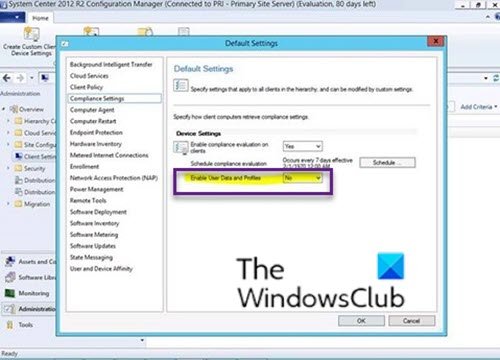
Weitere Informationen finden Sie in dieser Microsoft-Dokumentation .(Microsoft Documentation)
Hope this helps!
Related posts
Konfigurieren Sie den kontrollierten Ordnerzugriff mit Gruppenrichtlinien und PowerShell
Deaktivieren Sie Internet Explorer 11 als eigenständigen Browser mithilfe der Gruppenrichtlinie
So fügen Sie den Gruppenrichtlinien-Editor zu Windows 11/10 Home Edition hinzu
Installation von Programmen von Wechselmedienquellen verhindern
Cache-Laufwerk für die Übermittlungsoptimierung für Windows-Updates ändern
Deaktivieren: Sie haben neue Apps, die diesen Dateityp öffnen können
Deaktivieren Sie die Anzeige der letzten Sucheinträge im Datei-Explorer in Windows 11/10
So fügen Sie OneDrive-Synchronisierungseinstellungen im Editor für lokale Gruppenrichtlinien hinzu
Beschränken Sie Office 365-Telemetrie mithilfe von Registrierung und Gruppenrichtlinie
So ordnen Sie ein Netzlaufwerk mithilfe der Gruppenrichtlinie unter Windows 11/10 zu
Referenzhandbuch für Gruppenrichtlinieneinstellungen für Windows 10
Aktivieren oder deaktivieren Sie Sleeping Tabs in Edge mithilfe der Registrierung oder Gruppenrichtlinie
So wenden Sie eine mehrschichtige Gruppenrichtlinie in Windows 11/10 an
Laden Sie Gruppenrichtlinienvorlagen für den Microsoft Edge-Browser herunter
Gruppenrichtlinien zum Konfigurieren der Umleitung zu Microsoft Edge
So aktivieren oder deaktivieren Sie die Anwendungsisolationsfunktion in Windows 10
Deaktivieren Sie die Entwicklertools in Edge mithilfe der Registrierung oder Gruppenrichtlinie
Speicherort der Gruppenrichtlinienregistrierung in Windows 11/10
So verhindern Sie, dass Benutzer Diagnosedaten in Windows 11/10 löschen
So sperren Sie alle Taskleisteneinstellungen in Windows 10
